Vous pouvez avoir besoin de convertir des PDF en HTML lorsque vous souhaitez créer un site Web ou ajouter du contenu à un forum en ligne. Le PDF peut être un excellent moyen de partager le contenu, mais ce n’est pas une bonne solution pour le contenu destiné au web.
Il existe plusieurs façons de convertir efficacement des PDF en HTML avec Python, PHP ou C#. Dans cet article, nous allons partager avec vous plusieurs de ces méthodes et vous expliquer comment les utiliser pour convertir avec succès des PDF en HTML avec Python, PHP ou C#.
Comment convertir un PDF en HTML avec Python
L’une des façons de convertir un PDF en HTML est de le faire par programme en utilisant Python. Vous pouvez utiliser quelques lignes de code en Python pour convertir un PDF en HTML. Le principal avantage de cette méthode est que la conversion peut être effectuée directement dans votre navigateur, ce qui vous permet de tester immédiatement le fichier converti.
Suivez ces étapes simples pour utiliser cette méthode afin de convertir un fichier PDF en HTML à l’aide de python ;
- Étape 1 : Utilisez .NET pour installer Aspose.Words. Allez sur aspose words pour l’obtenir et trouver les instructions sur la façon de l’installer
- Étape 2 : Importez la bibliothèque pour ajouter une référence de bibliothèque à votre projet Python.
- Étape 3 : Ouvrez le fichier PDF que vous voulez convertir dans Python.
- Étape 4 : utilisez la méthode "Save ()" et assurez-vous de fournir un nom de fichier de sortie avec une extension HTML.
Cela convertira le document PDF en HTML que vous pourrez ouvrir dans le navigateur pour vérifier si la conversion a réussi.
Veuillez noter que le paquetage dont vous avez besoin pour convertir le fichier est compatible avec Python 3.5 à 3.9.
Comment convertir un fichier PDF en HTML en PHP
Vous pouvez également convertir un fichier PDF en HTML en PHP. Voici une façon de le faire ;
- Étape 1 : Allez sur Sourcecforge et décompressez le fichier .exe que vous avez téléchargé dans un dossier séparé sur votre ordinateur.
- Étape 2 : Créez un fichier .php et entrez le code ci-dessous. Assurez-vous que le fichier pdftohtml.exe se trouve dans le dossier ainsi que le document PDF que vous voulez convertir.
<?php
$source_pdf="sample.pdf" ;
$output_folder="MyFolder" ;
if (!file_exists($output_folder)) { mkdir($output_folder, 0777, true);}
$a= passthru("pdftohtml $source_pdf $output_folder/new_file_name",$b) ;
var_dump($a) ;
?>
- Étape 3 : Allez dans MyFolder et vous devriez y trouver les fichiers convertis.
Comment convertir un PDF en HTML via C# ?
Vous pouvez convertir un PDF en HTML via C#, mais pour ce faire, vous devez utiliser une fonction comme Aspose.PDF for .NET API. Le processus peut être simple puisque vous pouvez convertir le document en utilisant seulement quelques lignes de code. Voici un guide étape par étape à suivre ;
- Étape 1 : Ajoutez un espace de nom à la classe concernée.
- Étape 2 : Chargez le document PDF que vous voulez convertir.
- Étape 3 : utilisez la méthode "Document. Enregistrer" pour indiquer le chemin du fichier de sortie et le format d’enregistrement en HTML.
Le fichier HTML converti sera enregistré dans le chemin sélectionné.
N’oubliez pas, cependant, que vous ne pourrez utiliser cette méthode que si vous remplissez les conditions suivantes :
- Microsoft Windows ou un système d’exploitation compatible avec .NET Framework, .NET Core et PHP, VBS Script, C via COM Interop, Delphi.
- Microsoft Visual Studio ou tout autre environnement de développement.
- Aspose. PDF pour .NET DLL.
Comment convertir un PDF en HTML avec TunesBro Converter
Bien que les méthodes ci-dessus puissent s’avérer être des solutions utiles pour la conversion de PDF en HTML, elles sont compliquées et donc pas idéales pour l’utilisateur régulier. Il existe un moyen plus simple de convertir des PDF en HTML facilement et très efficacement. Cette solution est TunesBro Converter, un outil de conversion de PDF qui peut être utilisé pour convertir des PDF dans les formats les plus populaires en quelques minutes.
Voici quelques-unes des caractéristiques les plus remarquables du programme ;
- Il s’agit d’un convertisseur PDF professionnel qui n’altère pas le formatage du document d’origine.
- Il convertit les documents PDF en une variété de formats, notamment Word, Excel, PPT ou images.
- Il dispose d’une fonction ROC entièrement fonctionnelle que vous pouvez utiliser pour convertir des PDF basés sur des images ou numérisés.
- C’est également l’un des meilleurs moyens de convertir des documents protégés par un mot de passe.
- Vous pouvez également utiliser TunesBro Converter pour convertir plusieurs fichiers en même temps.
TunesBro Converter possède une interface utilisateur très simple, qui vous permet de terminer le processus de conversion en quelques étapes simples. Voici comment convertir un PDF en HTML :
Étape 1 : Importer le document PDF
Pour commencer, installez TunesBro Converter sur votre ordinateur. Le programme est livré avec un essai gratuit de 7 jours et vous pouvez le télécharger à partir de son site Web principal.
Une fois l’installation terminée, ouvrez-le et, dans la fenêtre principale, cliquez sur "Ajouter des fichiers" pour rechercher sur votre ordinateur le fichier PDF que vous souhaitez convertir.
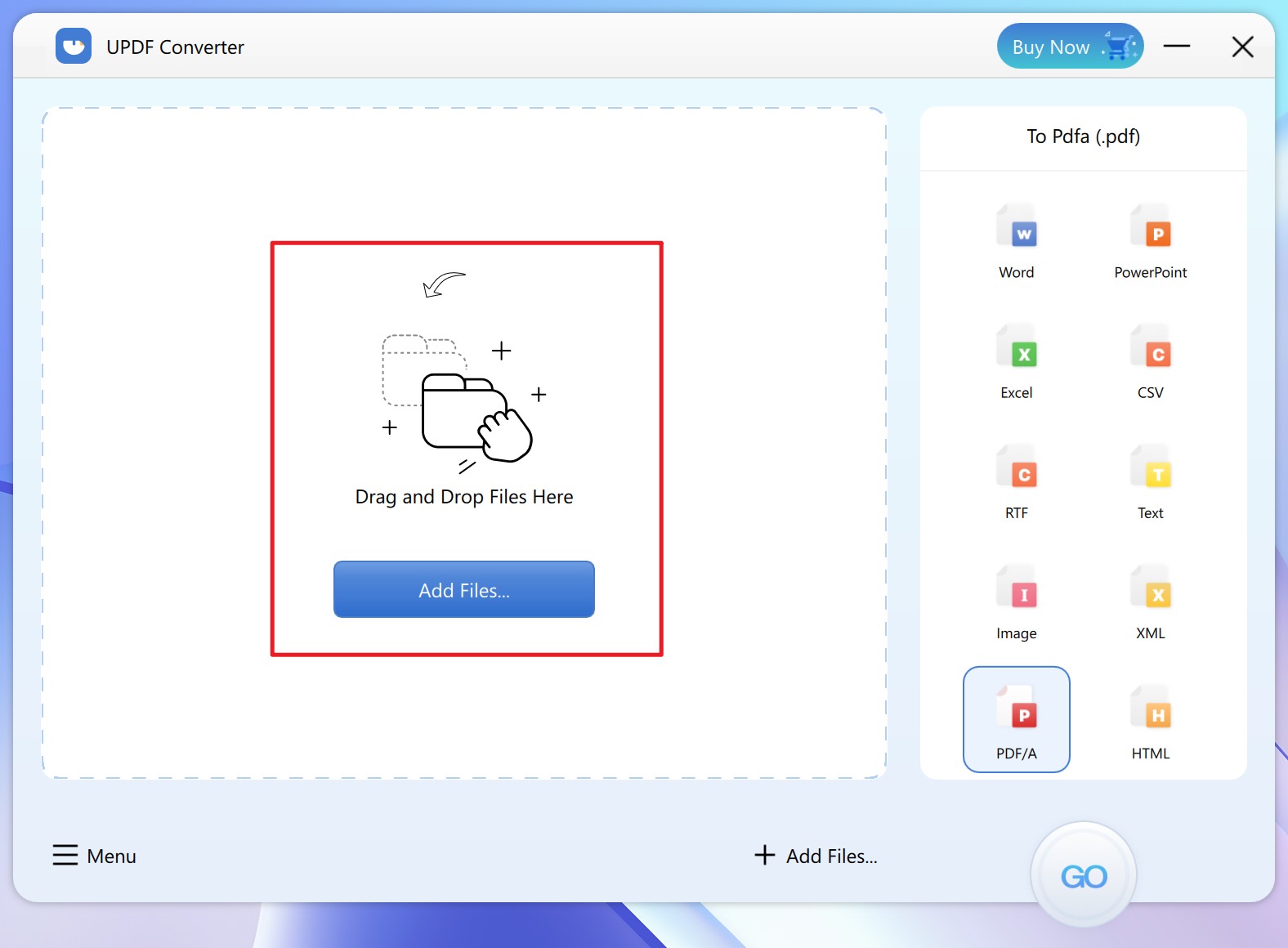
Vous pouvez également faire glisser et déposer le fichier PDF dans la fenêtre principale du programme pour l’importer.
Étape 2 : Sélectionner le format de sortie
Une fois que le fichier a été ajouté au programme, vous devriez pouvoir choisir un format de sortie parmi les options sur la droite. Assurez-vous que l’option "HTML" est sélectionnée.
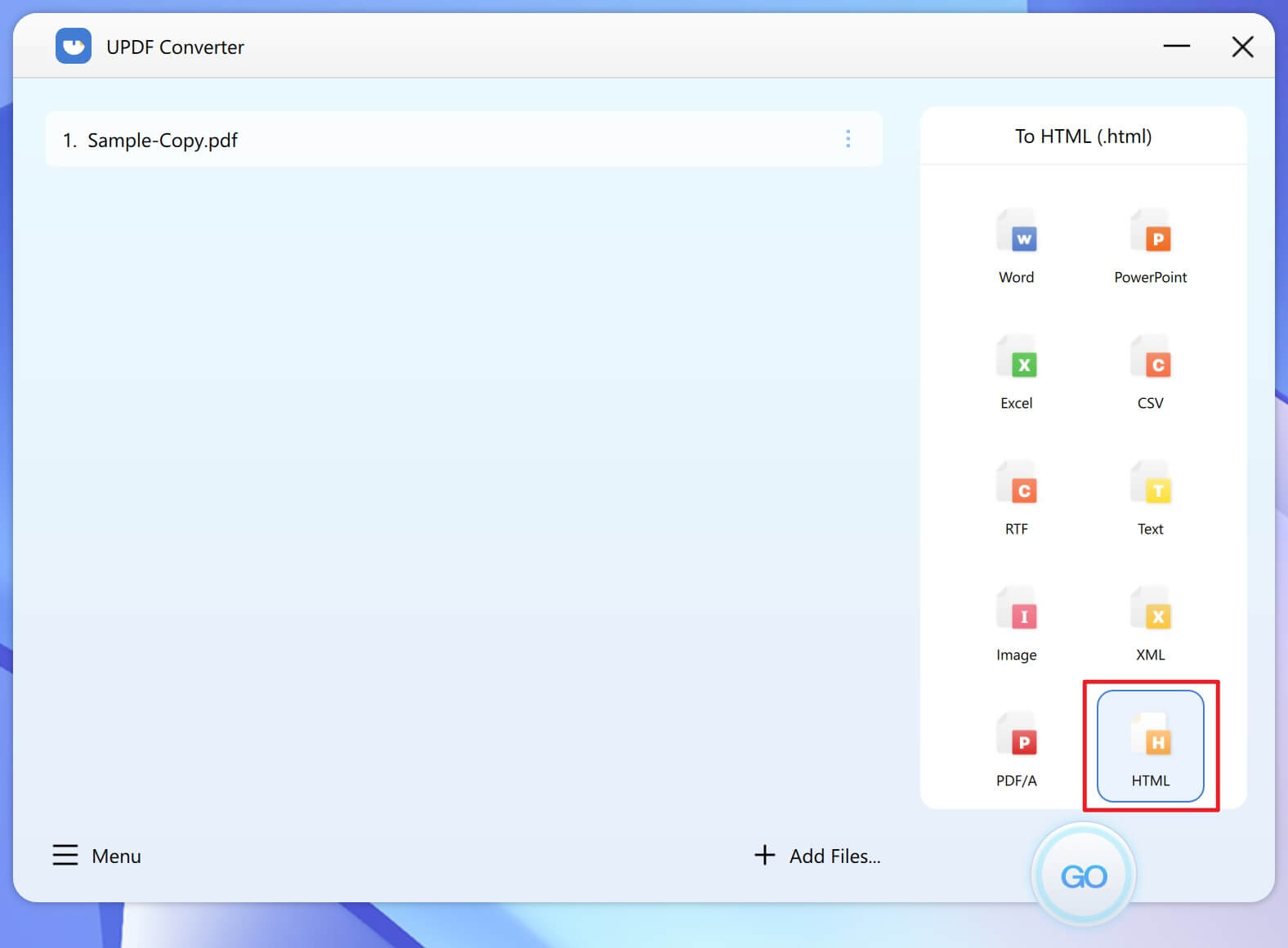
Remarque : Si votre document PDF est un PDF numérisé, vous pouvez cliquer sur les trois points verticaux pour activer l’OCR. Et si vous voulez convertir certaines pages du document PDF, vous pouvez définir la plage de pages.
Étape 3 : Convertir le PDF en HTML
Une fois que vous avez fait votre choix en fonction de vos besoins, cliquez sur "Aller", puis sélectionnez le dossier de sortie dans lequel vous souhaitez enregistrer le fichier converti.
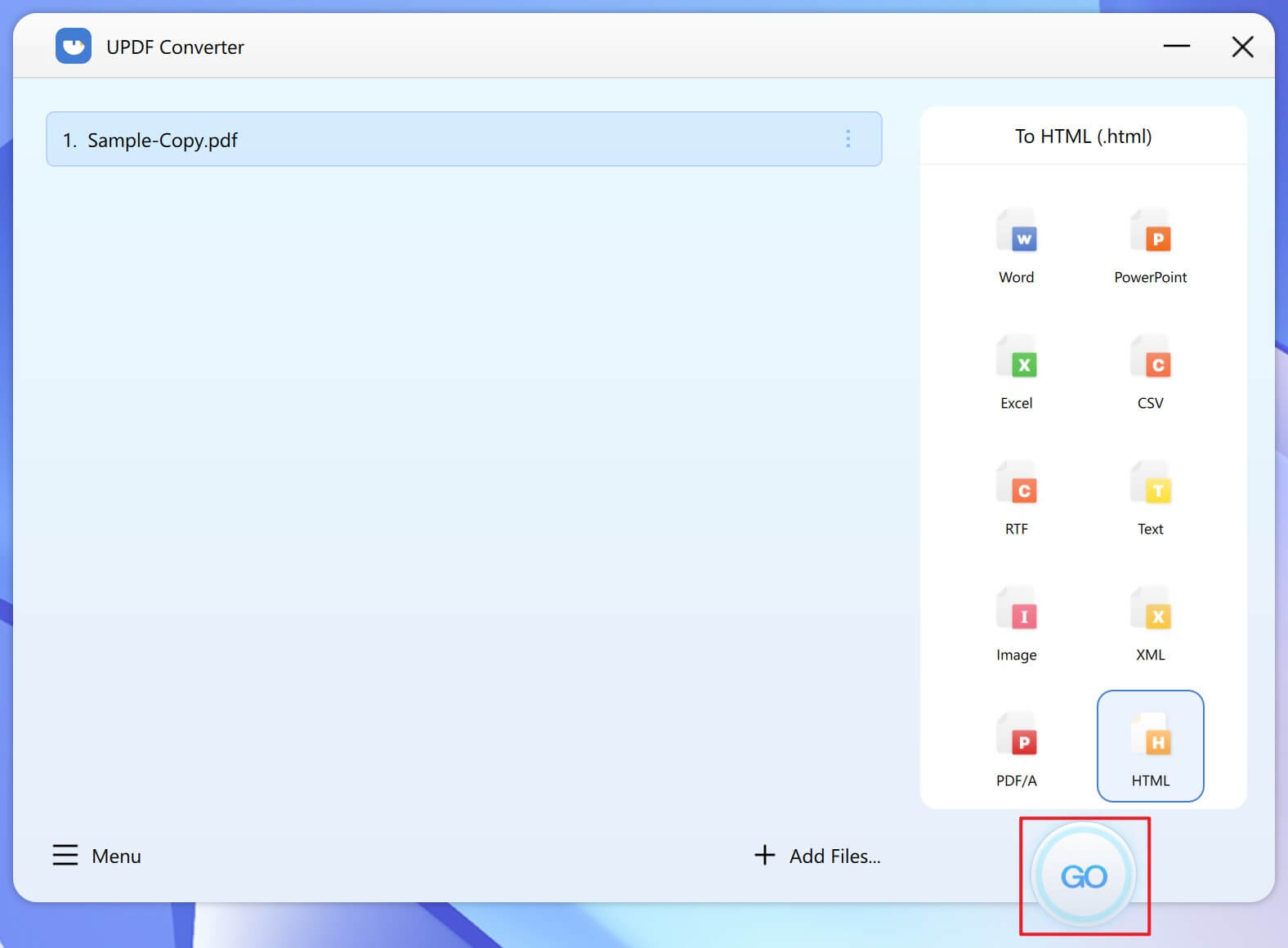
Le processus de conversion commencera immédiatement et une fois terminé, le dossier de sortie s’ouvrira et vous devriez voir le fichier converti.